Como visualizar as Oportunidades do CRM no SIGE Cloud
A ferramenta de oportunidades registra os contatos realizados com os clientes e seu objetivo principal é auxiliar na fidelização de clientes, através do entendimento de suas necessidades e expectativas.
Antes de começarmos, acompanhe o artigo: Como criar Oportunidades no SIGE Cloud
Para visualizar todas as oportunidades que foram criadas acesse o menu lateral CRM, submenu Oportunidades.

Na seguinte tela, você tem a possibilidade de buscar por uma oportunidade específica através do campo Filtros da Listagem. Para isso, basta preencher os campos desejados e clicar em Aplicar Filtros para o sistema buscar pela oportunidade.
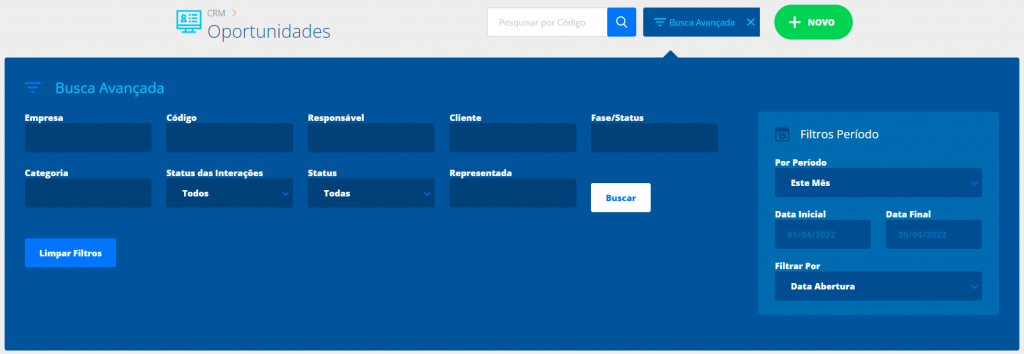
Empresa: selecione a empresa responsável pela a oportunidade que você deseja buscar;
Código: insira o código de uma oportunidade que já foi cadastrada;
Responsável: selecione o e-mail do usuário responsável por essa oportunidade;
Cliente: selecione um cliente que já fez a negociação com a empresa;
Fase/Status: selecione a fase da sua oportunidade;
Categoria: neste campo você informa uma categoria de venda;
Status dos Eventos: selecione uma das opções disponíveis (todos, com eventos pendentes ou sem eventos pendentes);
Status: selecione uma das opções disponíveis (todas, sucesso ou cancelada);
Filtros Período: selecione dentre as opções disponíveis (hoje, ontem, amanhã, esta semana);
Data Inicial: faça uma busca personalizada, defina uma data para iniciar a busca por oportunidades;
Data Final: defina uma data para finalizar o período da busca;
Filtrar por: selecione uma das opções disponíveis (data abertura, última interação, data previsão de fechamento).
Após o preenchimento das informações, clique em Aplicar Filtros para o sistema filtrar esses dados.

A qualquer momento você pode Editar sua oportunidade, basta clicar no ícone lápis ou, se desejar, pode excluí-la, basta selecioná-la e clicar no botão Excluir. E ainda, você poderá clicar no ícone de expandir para verificar mais informações.
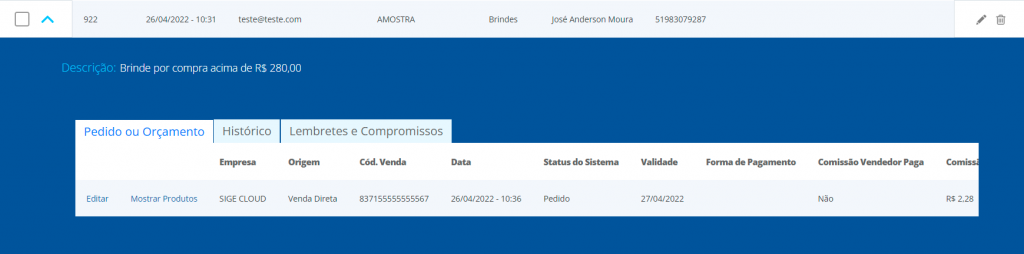
Aba Pedido ou Orçamento
Neste campo você pode acompanhar todas as informações de pedidos que foram gerados a partir desta oportunidade.
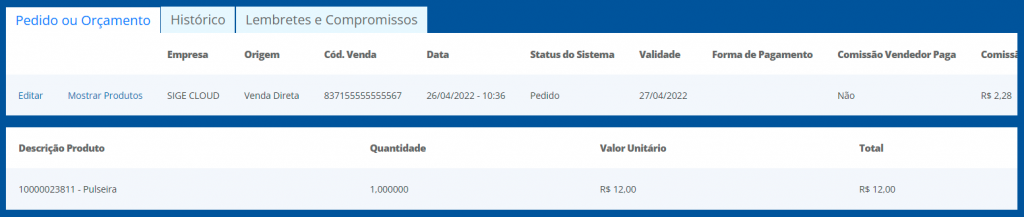
Editar: clicando nesta opção você será direcionado para a tela de Cadastro de Pedidos e Orçamentos;
Mostrar Produtos: clicando no ícone de expandir do campo Pedido ou Orçamento, você poderá visualizar as informações sobre o produto inserido (descrição do produto, quantidade, valor unitário e valor total);
Empresa: a empresa responsável por esta oportunidade;
Origem: a origem da oportunidade, ou seja, como o cliente chegou até a empresa;
Código da Venda: este código é gerado no cadastro de pedidos e orçamentos;
Data: o período em que a oportunidade foi cadastrada no sistema;
Status do Sistema: o sistema informa o status em que esta venda se encontra;
Validade: data prevista para o fechamento do negócio;
Forma de Pagamento: forma de pagamento escolhida pelo cliente;
Comissão Vendedor Paga: você poderá verificar se a comissão do vendedor foi paga;
Comissão Vendedor: o sistema trará o valor da comissão do vendedor, se houver;
Comissão Representação: o sistema trará o valor da comissão do representante comercial contratado, se houver;
Valor da Venda: o valor referente a esta oportunidade que pode ser sobre um produto ou prestação de serviço.
Aba Histórico
Nesta aba, é possível visualizar as informações das interações vinculadas a esta oportunidade.

Criado por: o usuário do sistema responsável por esta interação;
Realizado por: se a interação foi realizada pelo o cliente ou por alguém da sua empresa;
Data Realização: o dia em que foi realizada esta interação;
Concluído: este campo informa se esta interação foi finalizado;
Descrição: a descrição atribuída para esta interação.
Aba Lembretes e Compromissos
Com esta aba, você pode consultar todas as tarefas e os lembretes que mantém vínculo com esta oportunidade.

Ver: clicando nesta opção você pode visualizar todas as informações cadastradas e editá-las se for necessário;
Data: será a data informada para o lembrete;
Horário: a hora estabelecida para a realização da tarefa;
Descrição: a descrição atribuída para esta tarefa/lembrete;
Responsável: o usuário do sistema responsável para realização desta tarefa;
Concluído: este campo informa se esta tarefa foi finalizada;
Novo Lembrete ou Compromisso: ao clicar sobre esta opção, será aberto um novo modal para criar um novo agendamento através desta oportunidade.
Esta é mais uma funcionalidade do CRM, a qualquer momento, de modo acessível, você e sua equipe poderão verificar as informações das oportunidades cadastradas.
Restou alguma dúvida? Não tem problema! A nossa equipe de suporte é composta por especialistas que estão à disposição para lhe auxiliar no que for preciso. Para contatar nossa equipe, acesse o chat dentro do sistema ou nos envie um e-mail através do: suporte@sigeatende.com.br
